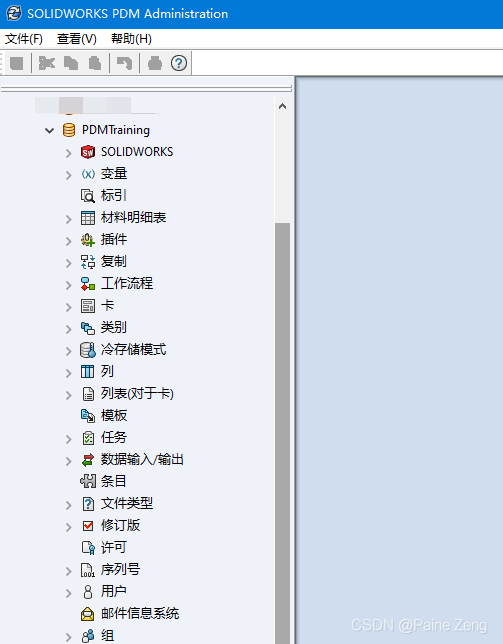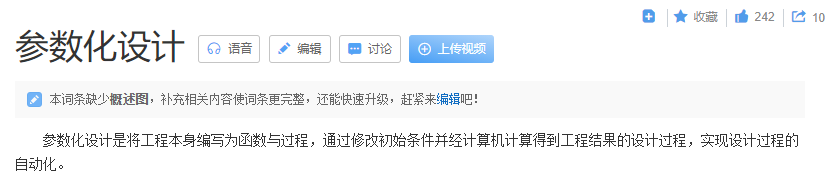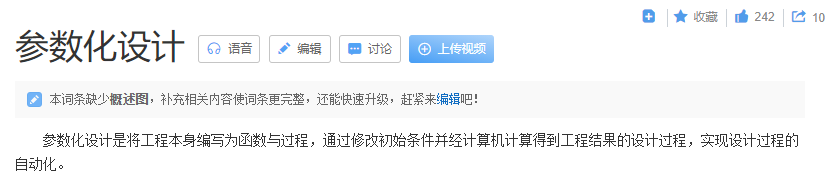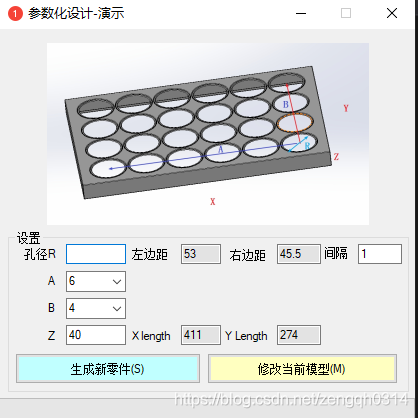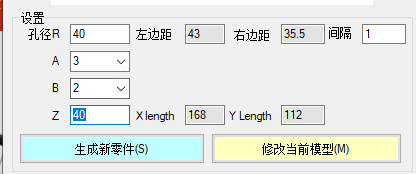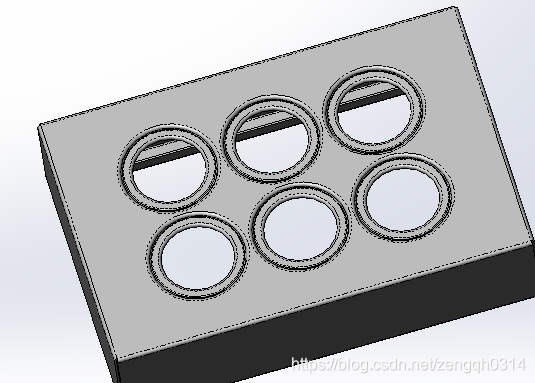SolidWorks PDM二次开发—连接PDM
我们今天开始PDM开发学习的第一步—连接到PDM!
好像不是第一步,第一步应该是环境安装。这个我就不讲了,基本上安装上就行了。
环境ok的话,管理端界面(我新建了一个PDMTraining的库)

本地库界面:(里面文件夹是我新建的)

好了,现在我们看下怎么操作:
新建一窗口程序 ,然后设计一个高大上的页面,加上一个按钮!
如下图:

增加PDM库的引用:

然后贴下代码:
private void btnConnectToPDM_Click(object sender, EventArgs e)
{
try
{
//new 一个库对象
var vault = new EdmVault5();
//登陆到库中 -有好几种api,大家自己查询
vault.LoginAuto("PDMTraining", this.Handle.ToInt32());
//如果用户登录成功,显示下本地库根目录路径
if (vault.IsLoggedIn)
{
MessageBox.Show(vault.RootFolderPath);
}
string message = "";
IEdmFile5 file5 = null; //文件对象
IEdmFolder5 folder5 = null; //文件夹对象
folder5 = vault.RootFolder; //根目录
IEdmPos5 pos5 = null;
pos5 = folder5.GetFirstFilePosition(); //第一个文件
if (pos5.IsNull)
{
message = "The root folder of your vault does not contain any files";
MessageBox.Show(message);
return;
}
message = "The root folder of your vault contains these files:" + "\n";
//获取所有文件
while (!pos5.IsNull)
{
file5 = folder5.GetNextFile(pos5);
message = message + file5.Name + "\n";
}
MessageBox.Show(message);
}
catch (System.Runtime.InteropServices.COMException ex)
{
MessageBox.Show("Hresult=0x" + ex.ErrorCode.ToString("x") + "\n" + ex.Message);
}
catch (Exception exception)
{
Console.WriteLine(exception);
throw;
}
}
当前库状态:

结果提示:
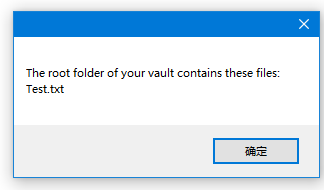
好了,说明我们连接成功了,并且递归显示了文件的路径。
还是老样子,上码云下载源码:
https://gitee.com/painezeng/solidworks-pdmprofessional-apistudy
觉得写的马马虎虎,能看的过去的,麻烦加个关注,点个赞。
有钱的打个赏,没钱的尽量打个赏。哈哈
posted @
2021-08-26 10:21
painezeng 阅读(
0) 评论(
0)
编辑
收藏
举报
来源